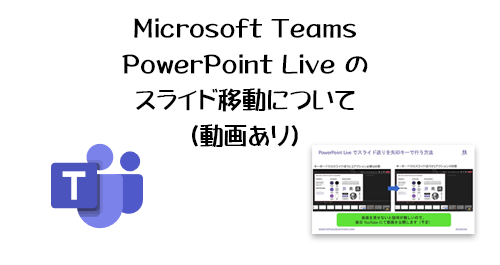
先日紹介した「 Microsoft 365 Virtual Marathon 2022 」というイベントの記事。この手のイベント紹介系記事はそこまでアクセス数は多くないけど、この記事に関しては僕もビックリするほど多く読まれていてありがたいことです。
「 Microsoft 365 Virtual Marathon 2022 」を終えて(魅力的なセッションのスライドは今すぐ見放題!)
さて、このイベントで僕が登壇したセッションの中で、少し参加者に約束をした事があります。そもそも「便利技」ってタイトルなのに便利技の紹介は全て割愛して「スライドを見てもらえば理解できますから!」というなかなかの登壇だったのですが、そのスライドの中でも2スライドほど文字だけでは表現しづらい内容があり、それは後日 YouTube の僕のチャンネルに動画にします、という約束をしたんです。なのでそれを果たします。
まず、登壇スライドは以下でチェックできます。
■ PowerPoint Live でスライド送りを矢印キーで行う方法
▼該当スライド
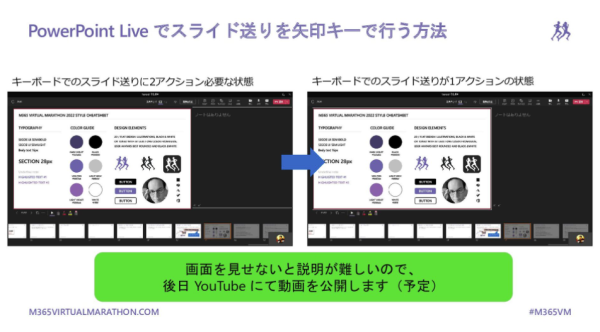
こちらのスライドの内容ですが、 Microsoft Teams で PowerPoint Live を使ってプレゼンなどをする時、発表者ビュー内でスライドを送ったりアニメーションを進めたい時、発表者ビュー内の「<」「>」をマウスでクリックして進めるたり戻したりもできますが、おそらく多くの人は普段 PowerPoint を使う時はキーボードの矢印キーを使って操作しているのではと思います。ただ、 PowerPoint Live を使った状態ではいつもの通り矢印キーを押しても想定の挙動にならない場合があるんです。初めて PowerPoint Live を使ってプレゼンをした時は、この挙動に慌てちゃうのではと思います。プレゼンなど人前で発表する時は緊張するものです。平時でも緊張するのにトラブルが起きたらメンタル面で発表に影響出ますよね。つまり事前に発表するために利用するツールの操作を把握しておく事もプレゼンスキルのうちの一つだと思っています。という事で、どういう想定外の挙動をするのか?そしてそれをどうやって解決できるのか?あたりを、文字で説明するのが大変なので動画にしました。
■ PowerPoint Live でスライドの翻訳の言語を選択する時のコツ
▼該当スライド
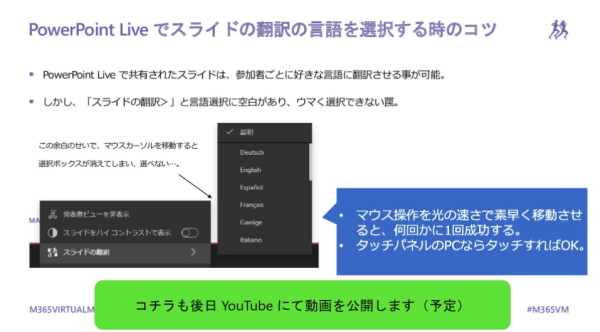
こちらも PowerPoint Live ネタです。 PowerPoint Live でスライド共有をすると、参加者各自がスライド内のテキストを自分の好きな言語に翻訳させられるんですよね。おそらくグローバル企業で英語のスライドを共有された時は役に立つかと思います(実際に僕は何度か役に立ちました)。ただ、言語選択する際に凄く微妙なんですよね。それも含めて文字で説明するのが大変なので動画にするという約束をしました。しかし…実はすでに去年の8月に動画作っていました(笑)アウトプットし過ぎると自分でアウトプットした事を忘れちゃうのはあるあるなんですが、マジで忘れててビックリしました。という事でこちらは改めて作成せずに紹介です。
さて、僕は良く「アウトプットするところにインプットが集まる」と言っていますが、ありがたいことに上の動画を公開したらコメント欄に PowerPoint Live に関する僕の把握していなかった挙動を教えてもらえました!非常に興味深い話なので、またあらためて動画にしたいと思います。動画作成って結構手間がかかるのでモチベーションがなかなか維持できずにだいぶ更新途絶えていましたが、少しずつ再開していきます。なので、チャンネル登録と高評価、よろしくお願いします。それがモチベーション維持になりますので!
